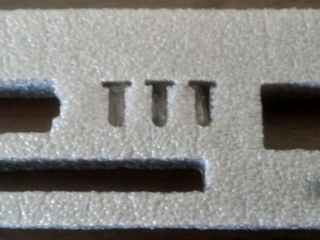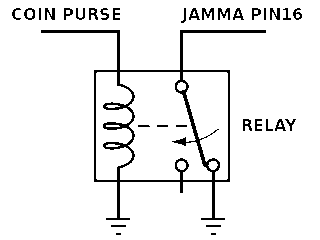Instalación RGB-Pi JAMMA
VideoTutorial
Paso a paso
| 1. NO SALTARSE ÉSTE PASO. Inserta la pieza en forma de ┳ en el pin 7 del conector JAMMA hembra |
| 2. Con el RGB-Pi todavía DESCONECTADO, enciende la maquina y ajusta el voltaje en el pin 3 a 5.25v |
| 3. Revisa si tu maquina tiene monedero electronico o ocntador de monedas en el el pin 16 y T, si éste pin te da 12v or 5v al introducir una moneda, esto puede dañar tu placa RGB-Pi, Desconecta el monedero o contador de monedas o reemplazalo por un botón o por un relé. |
| 4. Conecta tu RGB-Pi JAMMA con tu Raspberry orientando el peine JAMMA hacia el exterior de tu Raspberry Pi |
| 5. Si vas a utilizar niveles altos de sonido, deberias añadir un disipador del mismo tipo utilizado para la CPU de la Raspberry en el cuadrado amarillo marcado con un simbolo de calor, si tu nivel de audio es muy bajo o si instalas un sistema de ventilación como éste entonces no sera necesario un disipador. |
| 6. CON LA MAQUINA APAGADA conecta el RGB-Pi JAMMA a la maquina. NO CONECTES NINGUNA ALIMENTACIÓN USB A LA RASPBERRY |
| 7. Esto es todo! Para las instrucciones de como instalar el sistema, por favor visita la sección destinada a tal efecto en ésta pagina. |
JAMMA RGB-Pi Esquematico Serie5
JAMMA / MVS ┏━━━━━━━━━━━━━━━━━┳━━━━━━━━━━━━━━━━━┓ ┃GND A┃1 GND┃ ┃GND B┃2 GND┃ ┃+5V C┃3 +5v┃ ┃+5v D┃4 +5v┃ ┃ E┃5 ┃ ┃+12v F┃6 +12v┃ ┃T DE SEGURIDAD H┃7 T DE SEGURIDAD┃ ┃ J┃8 ┃ ┃ K┃9 ┃ ┃Altavoz - or L L┃10 Altavoz + or R┃ ┃ M┃11 ┃ ┃VideoVERDE N┃12 VideoROJO┃ ┃Video SYNC P┃13 VideoAZUL┃ ┃P2 Boton 7 R┃14 VideoGND┃ ┃ S┃15 Boton7 P1┃ ┃P2 Coin T┃16 Coin P1┃ ┃P2 Start U┃17 Start P1┃ ┃P2 Arriba V┃18 Arriba P1┃ ┃P2 Abajo W┃19 Abajo P1┃ ┃P2 Izquierda X┃20 Izquierda P1┃ ┃P2 Derecha Y┃21 Derecha P1┃ ┃P2 Boton1 Z┃22 Boton1 P1┃ ┃P2 Boton2 a┃23 Boton2 P1┃ ┃P2 Boton3 b┃24 Boton3 P1┃ ┃P2 Boton4 c┃25 Boton4 P1┃ ┃P2 Boton5 d┃26 Boton5 P1┃ ┃GND/P2 Boton6 e┃27 Boton6 P1/GND┃ ┃GND f┃28 GND┃ ┗━━━━━━━━━━━━━━━━━┻━━━━━━━━━━━━━━━━━┛ *Pins 10 y L cambian dependiendo de la posición del interruptor stereo/mono. Para mono usa + - y para stereo usa R & L y la masa a GND. *Pins 27 y e estaan conectados a GND por defecto. Para habilitar el sexto boton en el jamma corta los jumpers J1 y J2 en la placa.
Kick ┏━━━━━━━━━━━━━━━━━┳━━━━━━━━━━━━━━━━━┓ ┃P2 Boton4 4┃6 Boton6 P1┃ ┃P2 Boton5 5┃5 Boton5 P1┃ ┃P2 Boton6 6┃4 Boton4 P1┃ ┗━━━━━━━━━━━━━━━━━┻━━━━━━━━━━━━━━━━━┛ *Coger la masa para los botones de la común para el resto de botones.